Slik finner du din iPhone ved hjelp av Apple Watch

Du legger iPhone ned et sted, men du kan ikke huske hvor. Du vet at det ikke kan være langt; du har bare hatt det en liten stund siden. Å finne din iPhone som mangler, er rask og enkel å bruke Apple Watch.
For å finne din iPhone, bruker du "Innstillinger" -blikk. Hvis klokkeoverflaten ikke vises for øyeblikket, trykk på den digitale kronen til den er. Deretter kan du sveipe opp fra bunnen av klokkeflaten for å få tilgang til blikkene.
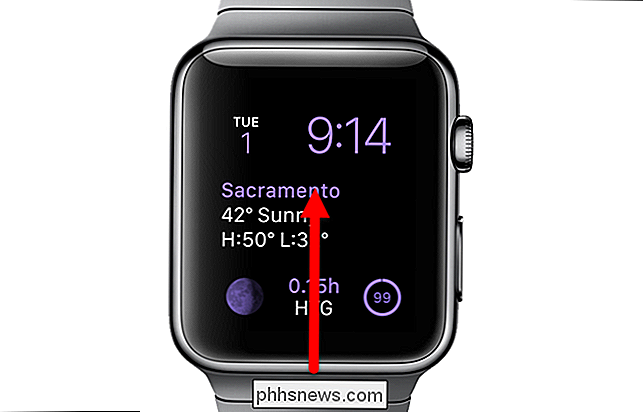
Du kan ha flere blikk, avhengig av hvor mange apper du har installert på klokken din og valgt å vise i blikk. Hvis "Innstillinger" -visning ikke vises for øyeblikket, sveiper du til høyre til du kommer til venstre.
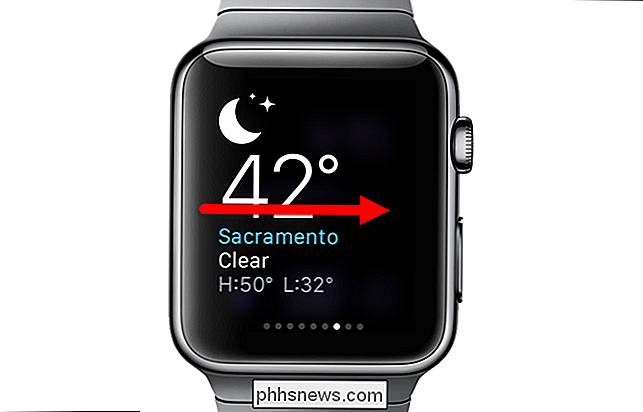
På "Innstillinger" -visning, trykk på pinging-telefonknappen. Telefonen vil avgive en høy pinginglyd som hjelper deg med å finne den.
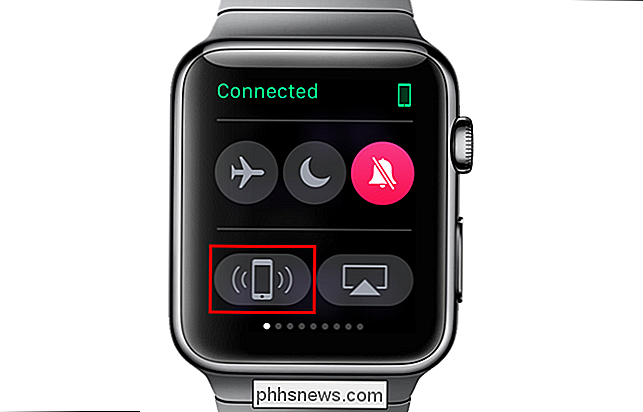
For å gå tilbake til klokkeoverflaten, trykk på den digitale kronen.
MERK: Din iPhone må være innenfor rekkevidde og koblet til Apple Watch for dette funksjon til arbeid.

Slik forhindrer du midlertidig Mac i å sove
La oss si at du starter en stor nedlasting, og legg deg til sengs. Når du våkner, skjønner du at Macen sovnet før du fullførte jobben. Er det ikke noen måte å stoppe dette? Du vet sikkert at du kan gå inn i Mac-systeminnstillingene> Energisparer og endre hvor ofte det går i dvale. RELATED: Slik forhindrer du Mac Sove med ingen tilleggsprogramvare Men i enkelte tilfeller vil du holde den våken på ubestemt tid eller i en annen tid enn det du har angitt i Systemvalg.

XProtect forklart: Slik fungerer Macs innebygde anti-malware-programvare
Macen din har innebygd anti-malware (eller antivirus) -funksjonalitet. Det virker forferdelig mye som antivirusprogramvare på Windows, undersøker applikasjoner du kjører, og sikrer at de ikke samsvarer med en liste over kjente dårlig applikasjoner. I motsetning til Windows Defender, som er inkludert i Windows 8 og Windows 10 og har en synlig grensesnitt, er en Macs innebygd antivirusfunksjonalitet mye mer skjult.



